Exporter des données de ProFile vers Excel à l’aide de la base de données Classique
by Intuit• Dernière mise à jour : 12 décembre 2025
Utilisez les fonctions d'exportation pour travailler avec les données de ProFile dans un autre logiciel. Par exemple, vous pouvez ajouter les noms des clients ProFile et leur état de la TED/d’impression à un fichier texte. Ce fichier peut ensuite être ajouté à un autre programme pour analyser ou créer un rapport.
Voici les renseignements qui vous aideront à démarrer :
Table des matières :
| ‣ Exporter vers Microsoft Excel en utilisant la base de données Classique |
| ‣ Supprimer un champ |
| ‣ Définir l’ordre des champs |
| ‣ Exporter les données |
| ‣ Vérifier les données exportées |
Exporter vers Microsoft Excel à l’aide de la base de données Classique
- Ouvrez ProFile.
- Choisissez Exporter dans le menu Base de données . La fenêtre Exporter s’affiche.

- Sélectionnez Index. La fenêtre Index des fichiers s’affichera.
- Sélectionnez Parcourir et repérez l’emplacement où les fichiers des clients sont enregistrés.
- Sélectionnez le dossier contenant les fichiers du client, puis cliquez sur OK. Le chemin d’accès du fichier s’affichera dans le champ.
- Cliquez sur OK. Les données du client seront transférées dans la fenêtre Exporter .
- Choisissez Tout sélectionner pour sélectionner toutes les données du client. Pour désélectionner certains clients, décochez la case associée au nom du client.
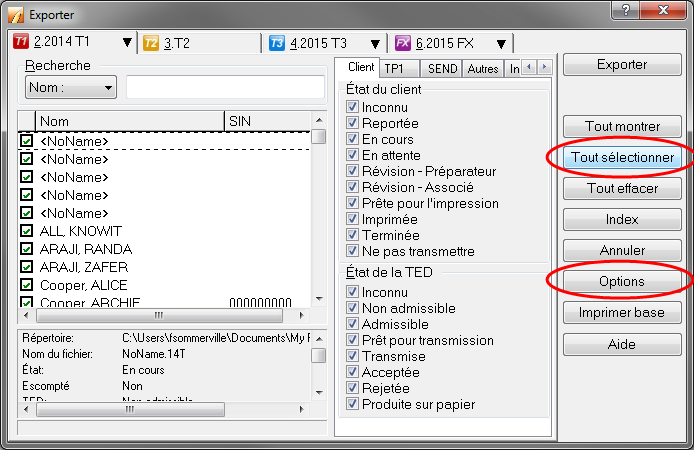
- Sélectionnez Options. La fenêtre Options d’exportation s’affiche.
- Cliquez sur Ajouter. La fenêtreSélectionner champ s’affiche.
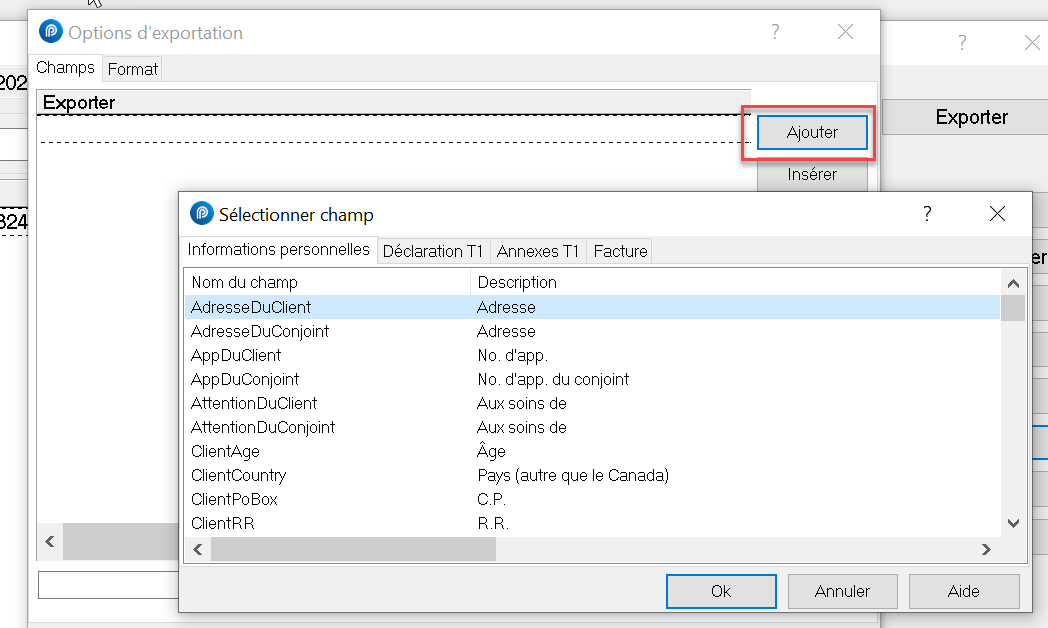
Vous pouvez sélectionner des champs à partir des formulaires suivants :
- Informations personnelles
- Déclaration T1
- Annexes T1
- Facture
- Accédez à l’en-tête voulu. Les champs pouvant être exportés sont énoncés sous l’en-tête.
- Sélectionnez le champ à exporter.
- Cliquez sur OK. Le champ est ajouté à la liste de la fenêtre Options d’exportation .
- Répétez la sélection des en-têtes et des champs au besoin. Les en-têtes et les champs sélectionnés seront exportés de ProFile.
Note : Il peut arriver que le champ souhaité ne figure pas dans la liste Sélectionner champ . Dans ce cas, sélectionnez Choisir dans la fenêtre Options d’exportation . Ajoutez des champs au besoin.
Si vous ne trouvez pas le champ voulu dans la liste Ajouter ou Choisir, saisissez le code de champ manuellement dans la fenêtre Options d’exportation.
Retourner à la table des matières

Supprimer un champ
Si vous ne souhaitez pas exporter un champ en particulier :
- Sélectionnez le champ sur la liste Options d’exportation .
- Sélectionnez Supprimer. Le champ sera supprimé de la liste.
Retourner à la table des matières

Définir l’ordre des champs
- Sélectionnez un champ dans la liste Options d’exportation .
- Cliquez sur la flèche vers le haut ou vers le bas pour déplacer le champ sélectionné vers le haut ou vers le bas afin d'établir l'ordre des champs.
L’ordre établi est respecté lors de l’exportation des données.
Retourner à la table des matières

Exporter les données
- Sélectionnez l’onglet Format dans la fenêtre Options d’exportation.
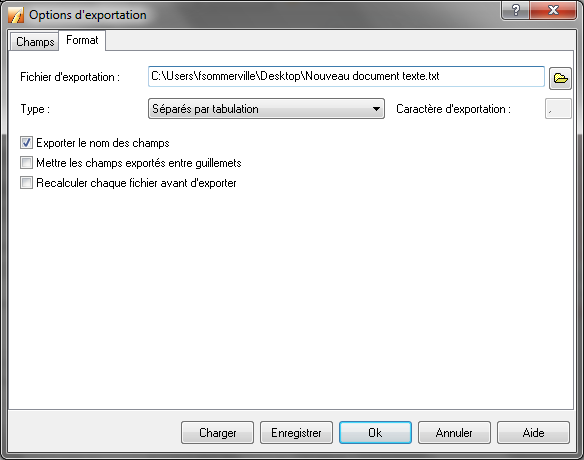
- Sélectionnez le dossier à la fin du champ Fichier d’exportation . Une fenêtre de l’explorateur de fichiers s’affichera.
- Accédez à l’emplacement où vous voulez exporter les données du client.
- Cliquez avec le bouton droit dans le répertoire. Un menu s’affichera.
- Sélectionnez l’option Nouveau , puis Document texte dans le menu suivant. Un nouveau document .txt est créé.
- Renommez le fichier (par exemple, Données exportées), sélectionnez-le et cliquez sur Ouvrir. Dans le champ, renommez l’extension de fichier pour .xls (p. ex.test.txtdeviendrait test.xls).
- Sélectionnez la flèche descendante du menu déroulant Type d’exportation .
- Sélectionnez l’option Séparés par tabulations .
- Cochez la case Exporter le nom des champs pour activer cette option.
- Cliquez sur OK.
- Lorsqu’on vous le demande, répondez Oui à la question Ces options ont été modifiées. Désirez-vous les sauvegarder dans un fichier?
- Sélectionnez Exporter pour remplir les données du client dans le nouveau fichier.
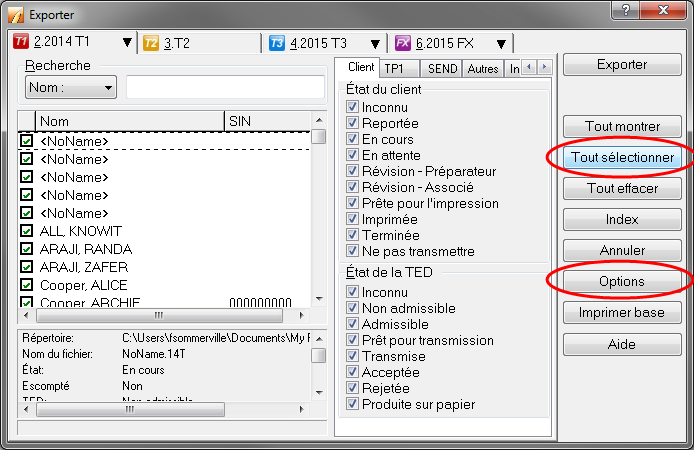
Retourner à la table des matières

Vérifier les données exportées
- Accédez au fichier .xls enregistré.
- Ouvrir le document Excel. Si une fenêtre d'avertissement s'affiche, sélectionnez Oui.
Retourner à la table des matières

Sur le même sujet